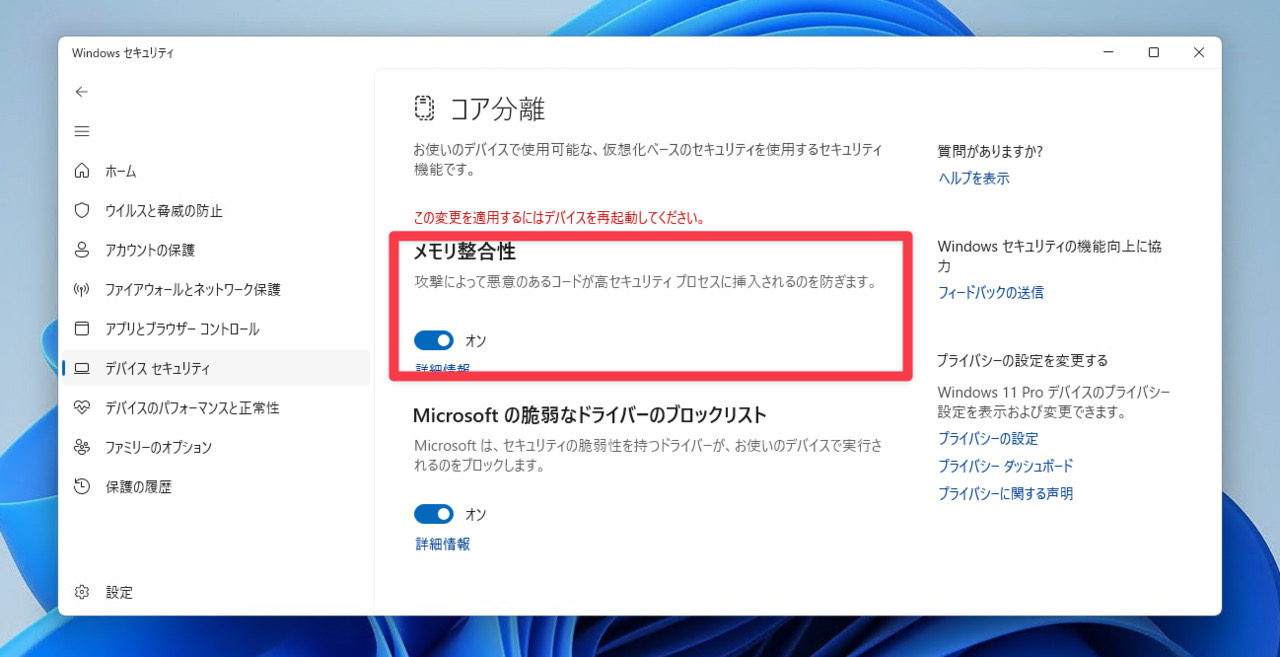
NTTコミュニケーションズの接触型IDカードリーダー「SCR3310-NTTCom」。
e-Taxやマイナポイントの申請で活躍していますが、Windows 11で使用するには、いろいろ不都合がでてきました。
販売元からWindows 11用のドライバーが提供されておらず(Windows 10用のもので一応使用可能)。ドライバーの互換性の問題で、Windows 11のセキュリティ機能「コア分離」「メモリ整合性」をオンにすることができないのです。
コア分離に対応したカードリーダーは存在するものの、買い換えても機能的に特に便利になるわけではなく、このカードリーダーままコア分離を有効にするための方法を探してみました。
以下の方法です。
目次
外部ドライバーを利用する
今回の情報は「SCR3310-NTTComでコア分離を有効にする」を参考にさせていただきました。分かりづらかった部分は若干補足しています。
まず古いドライバーを削除し、コア分離をオンにします。
- 「設定 > アプリ > インストールされているアプリ」から「SCR3310-NTTCom」を探し、存在すればアンインストールして再起動します。
- 管理者権限でコマンドプンプトを開き
pnputil /eを実行し、SCR3310-NTTComに該当する「oemxx.inf」をメモしておきます(例えば以下の場合、oem75.infとなる)。公開名: oem75.inf ドライバー パッケージ プロバイダー: NTT Communications Corp. クラス: スマート カード読み取り装置 ドライバーの日付とバージョン: 10/28/2013 4.64.0.0 署名者名: Microsoft Windows Hardware Compatibility Publisher
pnputil /d oem75.infを実行して削除します。- Windowsセキュリティの画面でコア分離からメモリ整合性をオンにします。ドライバーの互換性の問題がさらに指摘された場合は、さきほどの手順を実行してそれらのドライバーを削除します。今回は以下のドライバーがリストアップされました。
- STCFUx64.sys SCM Microsystems Inc.
- S11GEN64.sys Identiv
- SCLx64.sys Identiv
- S24Xx64.sys SCM Microsystems Inc.
pnputil /eでSCM Microsystems IncとIdentivのドライバを探してpnputil /dで削除します。pnputil /d oem3.inf pnputil /d oem26.inf pnputil /d oem16.inf pnputil /d oem68.inf
- 再起動し再度メモリ整合性をオンにします。ここでene.sysとGLCKIO2.sysが読み込まれないというエラーが表示されましたが、これらのファイルをリネームしたところ「コア分離 > メモリ整合性」をオンにすることができました(RGB制御関連の古いドライバーのようです)。
次にコア分離対応のドライバーをインストールします。
- SCR3310の後継機種のドライバーを利用します。SCR3310v2.0 USB Smart Card Reader Drivers, Downloads, Support | IdentivからWindows 11対応ドライバーをダウンロードします。
- ダウンロードしたファイルを展開しておきます(.infが含まれています)。
- カードリーダーを接続し、デバイスマネージャーを起動します。「ほかのデバイス」の下に「SCR-3310-NTTCom…」が表示されます。
- ダブルクリックし「ドライバーの更新」をクリックします。
- 「コンピューターを参照してドライバーを検索」をクリックします。
- 「コンピューター上の利用可能なドライバーの一覧から選択」をクリックします。
- 「すべてのデバイスを表示」から「次へ」をクリックします。
- 「ディスクの使用」をクリックします。
- 「参照」からSCR3XX.infを選択します。
- 「SCR3310 USB Smart Card Reader」を選択し(間違えないように注意)、「次へ」をクリックします。
- 「Windowsによってこのデバイスドライバーがハードウェアと互換性があることを確認できなかったため、このデバイスをインストールしないことをお勧めします」は無視して「はい」をクリックします。
- 「ドライバーが正常にインストールされました」と出れば完了です。
- デバイスマネージャーでは「スマートカード読み取り装置」の下に「SCR3310 USB Smart Card Reader」が表示されます。
この後、JPKI利用者ソフトでマイナンバーカードの電子証明書を表示したり、e-Taxソフトでメッセージを表示して正常に動作することを確認しました。
まとめ
SCR3310-NTTComでWindows 11のコア分離を有効にする方法を説明しました。確認した範囲ではカードリーダー機能は問題無く利用できそうですが、非公式な方法ですのであくまでも自己責任にてお試し下さい。








